Jak zaktualizować laptopa, aby uzyskać szybką wydajność?
Opublikowany: 2020-02-27Jeśli Twój laptop nie działa najlepiej, zakup nowego nie jest jedyną opcją, która Ci pozostaje. Jeśli wykonujesz ciężkie zadania na swoim laptopie, istnieje wiele nadmiarowych plików, które wpływają na wydajność laptopa. Istnieje potrzeba aktualizacji sprzętu i oprogramowania, aby uzyskać oczekiwaną wydajność laptopa.
Przed zakupem nowego laptopa należy przeprowadzić kilka aktualizacji zarówno sprzętu, jak i oprogramowania starego laptopa. Czasami zdarza się, że po drobnych aktualizacjach laptop działa jak nowy; o niektórych z nich wspomnieliśmy poniżej. W niektórych przypadkach nie będziesz w stanie zaktualizować swojego sprzętu, na przykład jeśli posiadasz Ultrabooka, ponieważ większość z nich ma również wlutowaną pamięć RAM i inne komponenty.
- Aktualizacje oprogramowania zwiększające wydajność laptopa
- Odinstaluj aplikacje, których nie używasz
- Usuń animacje
- Regularnie uruchamiaj skanowanie w poszukiwaniu złośliwego oprogramowania
- Spróbuj szybko wyłączyć laptopa
- Wyłącz niepotrzebne programy startowe
- Wybierz najlepszą przeglądarkę do surfowania po Internecie
- Staraj się regularnie aktualizować sterowniki laptopa
- Zresetuj laptopa
- Aktualizacje sprzętu w celu zwiększenia wydajności laptopa
- Zaktualizuj swoje urządzenie pamięci masowej
- Dodaj pamięć RAM
- Utrzymuj laptopa w czystości
- Ostatnie słowa
Aktualizacje oprogramowania zwiększające wydajność laptopa
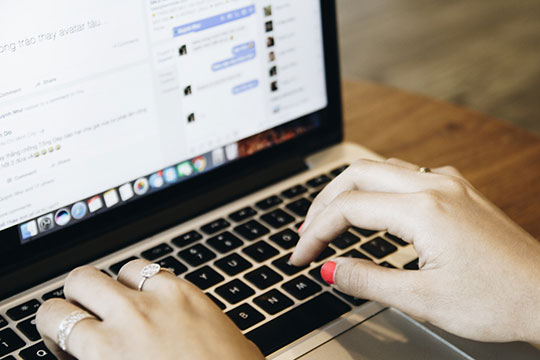
Czasami istnieje potrzeba aktualizacji oprogramowania w celu zwiększenia wydajności laptopa. Istnieje kilka programów śmieci, które działają w tle, nawet jeśli ich nie potrzebujesz. Więc co musisz zrobić, to usunąć te bezużyteczne programy. Istnieje wiele innych aktualizacji, które są potrzebne do usunięcia braku szybkości z laptopa. Większość z nich omówiliśmy poniżej.
Polecane dla Ciebie: 10 najlepiej sprzedających się laptopów / notebooków / ultrabooków (komputery przenośne).
Odinstaluj aplikacje, których nie używasz
Pierwszym i ważnym krokiem do aktualizacji laptopa jest usunięcie aplikacji, które nie są używane. Nieużywane programy zużywają pamięć oraz zasoby procesora. Aby pozbyć się tych aplikacji, musisz usunąć śmieci, aby moc obliczeniowa procesora stała się szybka, a także uzyskasz wolne miejsce.
Usuń animacje
Drugim krokiem do zwiększenia wydajności laptopa jest zabicie animacji. Chociaż animacje w laptopie zapewniają fajny wygląd, wykorzystują zasoby do wielu innych celów. Istnieje kilka kroków, które należy wykonać, aby usunąć te niepotrzebne animacje.
- Przejdź do „Wyświetl zaawansowane ustawienia systemu” na swoim laptopie.
- Wybierz opcję ustawień w zakładce wydajność.
- Teraz wybierz opcję „Dostosuj, aby uzyskać najlepszą wydajność”, aby te animacje zostały wyłączone, a twoje zasoby się od nich uwolniły.
Regularnie uruchamiaj skanowanie w poszukiwaniu złośliwego oprogramowania
Jednym z głównych powodów słabej wydajności laptopa są złośliwe programy. Istnieją programy, które są automatycznie instalowane bez Twojej intencji. Aby zabezpieczyć laptopa przed tymi programami, nie musisz się martwić. Jedyne, co musisz zrobić, to regularnie uruchamiać skanowanie w poszukiwaniu złośliwego oprogramowania, aby wydajność laptopa nie uległa pogorszeniu. Staraj się nie ignorować zagrożeń. Ponieważ mogą one zapełnić zasoby laptopa niepotrzebnymi plikami. Może nie być konieczne częste aktualizowanie laptopa, jeśli regularnie przeprowadzasz skanowanie.
Spróbuj szybko wyłączyć laptopa
W większości przypadków trzeba długo czekać na wyłączenie laptopa. Powodem tego opóźnienia jest to, że w tle działa kilka programów, które nie mogą zostać automatycznie zamknięte, więc Twój laptop próbuje je zamknąć. Jeśli chcesz szybko wyłączyć laptopa, zapisz całą pracę i wymuś zamknięcie systemu.

Wyłącz niepotrzebne programy startowe
Po włączeniu systemu w tle działa kilka bezużytecznych programów. Programy te mogą wpływać na szybkość i wydajność laptopa. Musisz postępować zgodnie z prostą metodą, aby wyłączyć te niepotrzebne programy. Wystarczy przejść do Menedżera zadań, a następnie wybrać zakładkę Uruchamianie. Teraz możesz zobaczyć wszystkie programy uruchomione na laptopie po włączeniu laptopa. Przejrzyj wszystkie programy i wyłącz te, których nie używasz. Dzięki temu działaniu wydajność i szybkość Twojego laptopa zostaną automatycznie zmaksymalizowane.
Wybierz najlepszą przeglądarkę do surfowania po Internecie
Podczas surfowania po Internecie staraj się ignorować ciężkie przeglądarki, ponieważ mogą one wpływać na szybkość twojego laptopa jako całości. Dostępnych jest wiele lekkich przeglądarek, użyj ich, jeśli nie chcesz wpływać na wydajność laptopa. Obecnie powszechnie używaną przeglądarką jest Google Chrome, ale bardziej wykorzystuje pamięć RAM, gdy otworzysz w niej zbyt wiele kart. Microsoft Edge nie ma niektórych funkcji, ale najlepsze jest to, że jest lekki i szybki. Dzięki temu możesz szybko przeglądać strony internetowe, a także nie wpłynie to na ogólną szybkość twojego systemu.

Może ci się spodobać: 10 najlepszych laptopów high-end do grafiki i projektowania.
Staraj się regularnie aktualizować sterowniki laptopa
Jeśli chcesz, aby wszystkie części Twojego sprzętu działały poprawnie, konieczna jest poprawna aktualizacja sterowników. Sterowniki odgrywają kluczową rolę w tchnięciu nowego życia w sprzęt laptopa. Co musisz zrobić, aby zaktualizować sterowniki laptopa? Przejdź do oficjalnej strony producenta laptopa i sprawdź, czy sterowniki można aktualizować, czy nie.
Zresetuj laptopa
Ostatnią opcją pozostawioną użytkownikowi jest zresetowanie laptopa. Resetowanie systemu usuwa wszystkie dane i programy z laptopa i przywraca stan jak nowy. Ponadto po włączeniu laptopa system operacyjny przechodzi do etapu, który wydaje się być pierwszym uruchomieniem laptopa. Istnieje wiele nieprzetworzonych ustawień, programów i wirusów, które są usuwane przez resetowanie. To zależy od modelu laptopa; niektóre systemy wznawiają więcej czasu na resetowanie, podczas gdy inne zajmują mniej.
Aktualizacje sprzętu w celu zwiększenia wydajności laptopa

Jeśli chcesz zwiększyć wydajność i szybkość laptopa, musisz również zaktualizować sprzęt. Istnieje wiele części sprzętowych, które należy zmodernizować, aby laptop działał jak nowy. Mówię o sprzęcie, takim jak pamięć RAM, urządzenie pamięci masowej itp. Ich aktualizacja prowadzi do najlepszej wydajności laptopa. Poniżej omówiliśmy kilka najlepszych opcji aktualizacji sprzętu.
Zaktualizuj swoje urządzenie pamięci masowej
Wymiana pamięci masowej z HDD na SSD ma ogromny wpływ na szybkość i ogólną wydajność laptopa. Jeśli chodzi o laptopy nowej generacji, są one wyposażone we wbudowany dysk SSD. Ale staremu tego brakuje. Tak więc, jeśli używasz laptopa starej generacji, który z pewnością jest wyposażony w dysk twardy. Jeśli masz problemy z szybkością, musisz dodać do niego dysk SSD.
W tej sytuacji rodzi się w naszej głowie pytanie, dlaczego SSD? Rozwiążmy więc to zamieszanie. Dysk SSD przyspiesza wszystkie działania w laptopie, takie jak uruchamianie i zamykanie. Ponadto uruchamianie aplikacji stanie się znacznie szybsze. Dyski SSD są dostępne z kilkoma typami złączy, takimi jak SATA, PCIe i M.2; to zależy od twojego wyboru i budżetu. W przypadku tych typów złączy dysków SSD należy sprawdzić porty laptopa, jaki typ dysku SSD obsługuje.
Co więcej, jeśli w twoim laptopie jest gniazdo na M.2, to nie ma potrzeby wyjmowania dysku twardego z laptopa. Oba te urządzenia pamięci masowej mogą wtedy pracować równolegle, dzięki czemu uzyskasz dobre miejsce do przechowywania, a także najlepszą wydajność. Jeśli oczekujesz dobrej prędkości i jesteś gotów zainwestować dobrą kwotę, musisz bez zastanowienia wybrać M.2.
Dodaj pamięć RAM
Inną opcją zwiększenia wydajności laptopa jest aktualizacja pamięci RAM. Jeśli zamierzasz kupić nowy laptop, postaraj się kupić laptopa z najlepszą pamięcią od producenta. Sprawdź również, czy istnieje możliwość rozbudowy pamięci. Przejdźmy do naszego głównego tematu, jeśli chcesz zmaksymalizować szybkość swojego starego laptopa zamiast kupować nowy, więc musisz tylko zaktualizować jego pamięć RAM. Dobrym wyborem dla twojego laptopa jest 8 GB RAM. Jeśli w twoim laptopie są dwa sloty na RAM i jest zaadresowany 4GB to dołóż drugie 4GB lub wyjmij stary i dodaj jeden 8GB RAM.
Oprócz aktualizacji oprogramowania i sprzętu, jest jeszcze jeden krok, na który musisz uważać, jeśli chcesz dobrej wydajności swojego laptopa. Wspomnieliśmy o tym kroku poniżej.
Utrzymuj laptopa w czystości

Staraj się utrzymywać laptopa w czystości. Tak jak brudne środowisko może wpływać na twoje zdrowie – tak samo jak to – kurz może źle wpływać na wydajność twojego laptopa. Jeśli pozwolisz, aby twój laptop był zakurzony, oznacza to, że zostawiłeś go na przegrzanie. Przegrzanie powoduje dodatkowe obciążenie procesora i innych części sprzętowych, które muszą ciężko pracować, aby uzyskać lepszą wydajność. Aby pozbyć się tego problemu, wystarczy wziąć puszkę ze sprężonym powietrzem i wyczyścić otwory wentylacyjne, aby usunąć kurz z procesora i innych części. Po wyczyszczeniu działają prawidłowo, więc ogólna wydajność laptopa będzie dobra.
Może Cię również zainteresować: 10 najlepiej sprzedających się nowo wprowadzonych laptopów / notebooków.
Ostatnie słowa

Powyżej omówiliśmy wszystkie możliwe kroki, dzięki którym można zwiększyć szybkość i wydajność laptopa. Ale jeśli chcesz nowego laptopa, a nie aktualizować starego, musisz sprawdzić jego specyfikację. Ponadto powinieneś preferować dedykowaną kartę graficzną. Brak dobrej karty graficznej powoduje obciążenie procesora operacjami karty graficznej, co wpływa na ogólną wydajność laptopa. Ponadto najpierw spróbuj zaktualizować oprogramowanie systemowe. Jeśli to nie zadziała, przejdź do aktualizacji sprzętu. Ale jeśli obie te dwie aktualizacje nie działają, kup nowego laptopa. Sugestia z naszej strony brzmi: nie kupuj najpierw nowego laptopa, wypróbuj najpierw aktualizacje.
Ten artykuł został napisany przez Zeeshan Ayaz. Zeeshan jest pisarzem przyjaznym dla technologii, który pisze na stronach takich jak segmentblue.com. Skupia się głównie na grach i najnowszych innowacyjnych technologiach.
